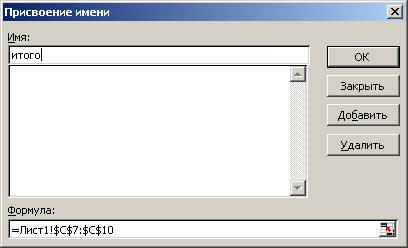Імена вічок, діапазонів, формул і констант
В
деяких випадках при складанні формул, використанні деяких команд зручніше вказувати не координати вічка або діапазону вічок, а вводити їх імена. Вживання імен зменшує час на введення складних функцій, полегшує роботу з формулами. Використання імен діапазонів полегшує читання формул. Ім'я діапазону легко запам'ятати, чим координати. Наприклад, якщо у виділеному діапазоні містяться відомості про комп'ютери, привласніть йому ім'я Computer. Це зменшить вірогідність, що під час роботи ви вкажіть невірний діапазон. Якщо вічку, в якому підраховується сума, привласнити ім'я «Разом», то у формулі може брати участь не адреса цього вічка, а її ім'я, наприклад, «=С4/Итого». Одному діапазону можна привласнити декілька імен.
Ім'я
можна привласнити вічку, діапазону вічок, формулі і константі. Воно може складатися з довільної послідовності, що містить до 255 символів. Перший символ в імені має бути буквою або символом підкреслення. Останні символи імені можуть бути: буквами, числами, крапками і символами підкреслення.
Ім'я може складатися з рядкових і прописних букв, але Excel їх не розрізняє. Так, якщо створено ім'я «Товари», а потім в тій же книзі створено інше ім'я «ТОВАРИ», то друге ім'я замінить перше. У імені може бути більше одного слова, але пропуски недопустимі. Як роздільники слів можуть бути використані символи підкреслення і крапки, наприклад, Отчет_за_месяц або Отчет.замесяц. Імена не можуть мати такого ж вигляду, як і заслань на вічка, наприклад А$23 або С1.
Привласнення імені вічку і діапазону
Другий спосіб: виберіть в меню Вставка (Insert) команди Ім'я (Name)
Привласнити (Define) і введіть ім'я вічка в поле Ім'я (Name) (мал. 14.14).
Для перегляду імен, використовуваних в книзі, можна використовувати поле Ім'я рядка формул або вибрати порожню вічко і вибрати в меню
Вставка (Insert) команду Ім'я (Name), Вставити (Paste) і натискувати кнопку
Всі імена (Paste List). ,
Приклад. Привласнимо ім'я «Разом» вічку ВЗ, в яке поміщатиметься результат підсумовування інших вічок. Для привласнення імені виконаємо наступні дії:
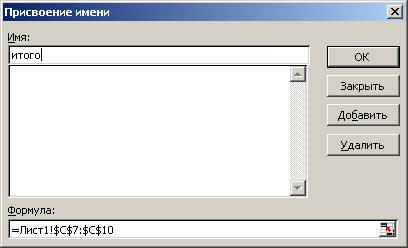
Мал. 14.14
Діалогове вікно, використовуване для привласнення імені вічку
- Виділимо вічко ВЗ.
- Виберемо команду Ім'я (Name) Привласнити (Define) у меню Вставка (Insert).
- У діалоговому вікні Привласнення імені (Define Name) у полі Ім'я (Names in workbook)
введемо Разом .
- У полі Формула (Refers to) відображується заслання на вічко, ім'я, формулу або константу, відповідну імені, вибраному в списку
Ім'я (Name). Якщо ім'я в списку не вибране або в книзі не визначено жодне ім'я, відображується заслання на активне вічко.
Аби побачити
алфавітний список всіх імен, використовуваних на активному робочому аркуші
і в робочій книзі, натискуйте кнопку із стрілкою поряд з полем імені, яке
розташоване біля лівого краю рядка формул. Аби перейти до іменованого
об'єкту, виберіть його ім'я із списку.
|